Subdomains
Im Bereich Subdomains Ihres Kontrollpanels verwalten Sie die Unterdomains Ihrer Webseite und die Document-Root-Verzeichnisse Ihrer Hauptdomain und aller Subdomains.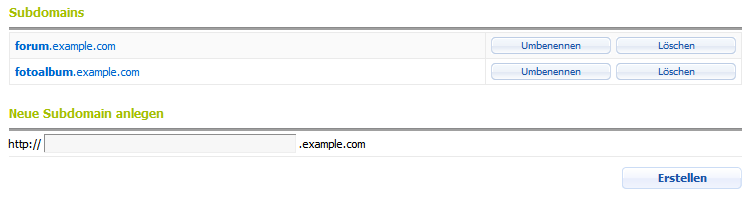
• Eine Subdomain anlegen
Wenn Sie eine Unterdomain Ihrer Hauptdomain einrichten möchten:
-
Tragen Sie den Namen der neuen Subdomain in das angegebene Feld ein.
-
Klicken Sie auf Erstellen.
-
Die neue Subdomain erscheint nach wenigen Minuten in der Subdomainliste.
Wenn die Subdomain eingerichtet wurde, werden die standardmäßige Start- und Fehlerseite automatisch in ihrem Document-Root-Verzeichnis erstellt.
• Eine Subdomain umbenennen
Wenn Sie eine Subdomain umbenennen möchten:
-
Klicken Sie auf Umbenennen neben der entsprechenden Subdomain
- Tragen Sie den neuen Namen der Subdomain in das Feld Subdomain umbenennen.
-
Klicken Sie auf Umbenennen.
Wenn Sie eine Subdomain umbenennen, sollten Sie beachten:
- Wenn eine Ihrer Anwendungen hartcodierte Pfade zu dieser Subdomain enthält, müssen Sie diese Pfade aktualisieren.
- Die AWStats-Statistiken dieser Subdomain werden zurückgesetzt.
• Eine Subdomain löschen
Wenn Sie eine Subdomain löschen möchten:
-
Klicken Sie auf Löschen neben der Subdomain, die aus Ihrem Hostingaccount entfernt werden soll.
- Bestätigen Sie diesen Vorgang.
-
Die Subdomain wird gelöscht und erscheint nicht mehr in der Subdomainliste.